Sebelumnya saya sudah pernah memposting mengenai cara membuat related post untuk menampilkan list judul postingan yang berhubungan dengan postingan utama. Sehingga memudahkan pembaca untuk mencari topik yang berkaitan.
Nah kali ini saya ingin membahas cara membuat related post yang lebih menarik yaitu dengan menambahkan thumbnail atau gambar didalamnya. Agar lebih jelas perhatikan gambar dibawah ini.

Menarik bukan? Cara ini bisa digunakan bersamaan dengan related post tanpathumbnail. Bagi anda yang tertarik untuk memasangnya, ikuti langkah-langkah berikut:
1. Buka menu Design -> Edit HTML
2. Beri centang pada "Expand Widgets Templates"
3. Letakkan kode berikut diatas </head>
4. Lalu cari <p class='post-footer-line post-footer-line-1'/>
5. Kalau tidak ketemu coba cari post-footer-line
6. Letakkan kode berikut dibawahnya.
7. Kalau sudah Save template anda.
Keterangan:
var defaultnoimage="https://blogger.googleusercontent.com/img/b/R29vZ2xl/AVvXsEgnEtoortHwn7kX_mxvGXtpuTp1kefZE8p8tlROEUUDrAjC3A3sOC6QCoDZL6NkToamXyByuNJ70gFISC5taBgXQz4EsIcdHENC_GcvIna0dv0Yo_VBurIIHoCPFvT0kVy2FzG6FYLW5zSY/" menunjukkan gambar yang muncul pada postingan yang tidak memiliki gambar. Anda bisa mengganti gambar tersebut dengan gambar lain.
var maxresults=5 menunjukkan jumlah postingan yang muncul pada related post. Silahkan atur jumlah postingan yang mau ditampilkan dengan mengganti angkanya.
var splittercolor="#cccccc" menunjukkan warna garis pemisah. Ganti cccccc dengan kode warna yang anda inginkan.
var relatedpoststitle="You might also like:" menunjukkan judul related post. Ganti teks yang berwarna merah dengan judul yang anda inginkan.
Bagi anda yang merasa cara diatas terlalu sulit, anda bisa menggunakan widget related post dengan thumbnail yang disediakan oleh linkwithin.com. Untuk carapemasangannya sangat mudah, berikut langkah-langkahnya:
1. Buka situs http://www.linkwithin.com
2. Isi data-data yang diperlukan pada form yang telah disediakan
3. Klik Get Widget
4. Copy dan paste kode script yang diberikan diatas </body> pada template bloganda lalu simpan template anda. Selesai
Jika ada yang kurang jelas atau mengalami kendala dalam memasang related post dengan thumbnail silahkan tinggalkan komentar anda dibawah ini. Saya akan berusaha untuk membantu anda.
Nah kali ini saya ingin membahas cara membuat related post yang lebih menarik yaitu dengan menambahkan thumbnail atau gambar didalamnya. Agar lebih jelas perhatikan gambar dibawah ini.

Menarik bukan? Cara ini bisa digunakan bersamaan dengan related post tanpathumbnail. Bagi anda yang tertarik untuk memasangnya, ikuti langkah-langkah berikut:
1. Buka menu Design -> Edit HTML
2. Beri centang pada "Expand Widgets Templates"
3. Letakkan kode berikut diatas </head>
<!--Related Posts with thumbnails Start-->
<!-- remove --><b:if cond='data:blog.pageType == "item"'>
<style type='text/css'>
#related-posts {
float:center;
height:100%;
min-height:100%;
padding-top:10px;
padding-left:15px;
padding-right:15px;
}
#related-posts h2{
font-size: 1.3em;
color: black;
font-family: Arial;
margin-bottom: 0.75em;
}
#related-posts a{
color:black;
}
#related-posts a:hover {
background-color:#eeeeee;
}
</style>
<script type='text/javascript'>
var defaultnoimage="https://blogger.googleusercontent.com/img/b/R29vZ2xl/AVvXsEgnEtoortHwn7kX_mxvGXtpuTp1kefZE8p8tlROEUUDrAjC3A3sOC6QCoDZL6NkToamXyByuNJ70gFISC5taBgXQz4EsIcdHENC_GcvIna0dv0Yo_VBurIIHoCPFvT0kVy2FzG6FYLW5zSY/";
var maxresults=5;
var splittercolor="#cccccc";
var relatedpoststitle="You might also like:";
</script>
<script src='http://hermanblog.googlecode.com/files/related-posts-with-thumbnails-for-blogger.js' type='text/javascript'/>
<!-- remove --></b:if>
<!--Related Posts with thumbnails End-->
4. Lalu cari <p class='post-footer-line post-footer-line-1'/>
5. Kalau tidak ketemu coba cari post-footer-line
6. Letakkan kode berikut dibawahnya.
<!-- Related Posts with Thumbnails Code Start-->
<!-- remove --><b:if cond='data:blog.pageType == "item"'>
<div id='related-posts'>
<b:loop values='data:post.labels' var='label'>
<b:if cond='data:label.isLast != "true"'>
</b:if>
<script expr:src='"/feeds/posts/default/-/" + data:label.name + "?alt=json-in-script&callback=related_results_labels_thumbs&max-results=6"' type='text/javascript'/></b:loop>
<script type='text/javascript'>
removeRelatedDuplicates_thumbs();
printRelatedLabels_thumbs("<data:post.url/>");
</script>
</div><div style='clear:both'/>
<!-- remove --></b:if>
<!-- Related Posts with Thumbnails Code End-->
7. Kalau sudah Save template anda.
Keterangan:
var defaultnoimage="https://blogger.googleusercontent.com/img/b/R29vZ2xl/AVvXsEgnEtoortHwn7kX_mxvGXtpuTp1kefZE8p8tlROEUUDrAjC3A3sOC6QCoDZL6NkToamXyByuNJ70gFISC5taBgXQz4EsIcdHENC_GcvIna0dv0Yo_VBurIIHoCPFvT0kVy2FzG6FYLW5zSY/" menunjukkan gambar yang muncul pada postingan yang tidak memiliki gambar. Anda bisa mengganti gambar tersebut dengan gambar lain.
var maxresults=5 menunjukkan jumlah postingan yang muncul pada related post. Silahkan atur jumlah postingan yang mau ditampilkan dengan mengganti angkanya.
var splittercolor="#cccccc" menunjukkan warna garis pemisah. Ganti cccccc dengan kode warna yang anda inginkan.
var relatedpoststitle="You might also like:" menunjukkan judul related post. Ganti teks yang berwarna merah dengan judul yang anda inginkan.
Bagi anda yang merasa cara diatas terlalu sulit, anda bisa menggunakan widget related post dengan thumbnail yang disediakan oleh linkwithin.com. Untuk carapemasangannya sangat mudah, berikut langkah-langkahnya:
1. Buka situs http://www.linkwithin.com
2. Isi data-data yang diperlukan pada form yang telah disediakan
Email: alamat email andaBeri centang pada kotak kecil jika anda menggunakan background template yang gelap
Blog link: Alamat blog dimana anda memasang widget related post withthumbnail
Platform: pilih Other
Width: pilih jumlah related post yang mau ditampilkan
3. Klik Get Widget
4. Copy dan paste kode script yang diberikan diatas </body> pada template bloganda lalu simpan template anda. Selesai
Jika ada yang kurang jelas atau mengalami kendala dalam memasang related post dengan thumbnail silahkan tinggalkan komentar anda dibawah ini. Saya akan berusaha untuk membantu anda.
Oke gan udah bisa mampir di blog saya gan sekalian www.edikomputer.com
ReplyDelete